Как скачать видео с YouTube в высоком качестве с помощью youtube-dl в Windows
![]() Скачать видео с YouTube в высоком качестве от 1080p до 4320p (8K) в ОС Windows, используя то или иное расширение для браузера, или же программу, например, VLC или Download Master, – не всегда представляется возможным (многие сервисы просто не работают с разрешениями выше 720р, или же возникают проблемы, когда скачивается только видео без звука, и др.).
Скачать видео с YouTube в высоком качестве от 1080p до 4320p (8K) в ОС Windows, используя то или иное расширение для браузера, или же программу, например, VLC или Download Master, – не всегда представляется возможным (многие сервисы просто не работают с разрешениями выше 720р, или же возникают проблемы, когда скачивается только видео без звука, и др.).
Решить эту проблему можно весьма просто, быстро, а главное эффективно (при этом ничего не придётся устанавливать в систему) с помощью простой утилиты командной строки youtube-dl, которая позволит загружать видео с YouTube (кстати, и не только) в высоком качестве.
Далее рассмотрим, как использовать youtube-dl в среде ОС Windows 10 (способ работает и в других версиях Windows) для загрузки видео со звуком в хорошем качестве (включая 4K и 8K).
Как пользоваться youtube-dl в Windows
- Скачать youtube-dl для ОС Windows по прямой ссылке (или с сайта разработчика);
- Установка файла не требуется, просто поместите загруженный файл «youtube-dl.exe» в ту папку, куда планируете загружать видео с YouTube и других сервисов;
- Скачать ffmpeg.exe для Windows по прямой ссылке (или с сайта разработчика) – это утилита командной строки, которая предназначена для конвертирования видео и аудио файлов, её также не требуется устанавливать, и необходимо поместить в ту же папку, что и youtube-dl. Это необходимо, чтобы автоматически объединять аудио и видео для загрузки видеороликов в максимально возможном качестве;
- Далее в папке, где находится файл youtube-dl.exe, необходимо запустить командную строку (как открыть командную строку в текущей папке Windows 10), для этого в адресной строке проводника Windows введите cmd → нажмите «Enter» (смотрите скриншот);

- Далее копируем в браузере адрес видео, которое требуется скачать с YouTube;

- Пишем в командной строке (адрес на страницу с видео заменить на свой):
→ нажимаем «Enter»,
в результате будет загружено видео в максимально возможном качестве.

Некоторые дополнительные возможности youtube-dl в Windows
- youtube-dl.exe -F https://www.youtube.com/watch?v=LXb3EKWsInQ
– выводит список всех доступных аудио и видео дорожек для выбранного видеоролика (смотрите скриншот);

- Используя полученную информацию, можно скачивать аудио и видео в любом сочетании, или же (при необходимости) скачивать дорожки отдельно, например только аудио, что будет полезно, если, например, требуется извлечь аудио из видео на YouTube. Делается это всё следующим образом:
где, флаг -f запускает загрузку, а два числа – это видео и аудио дорожка (всегда пишем сначала видео, потом звук), которые по завершению процесса будут слиты в один файл благодаря ffmpeg;

- Так, если мы хотим скачать только звук или только видео, то пишем только одно число, соответствующее той или иной дорожке, например, так:
- Используя youtube-dl.exe можно скачивать не только отдельные видео, но и плейлисты (т.е. скачает все имеющиеся в плейлисте ролики), формат ссылки будет следующим:
, а, например, команда -f bestaudio позволит скачать аудио из всех видеороликов в данном плейлисте в наилучшем качестве из возможного:
аналогично можно скачать всё видео с того или иного канала, скопировав его адрес, и так далее.
- Любую загрузку можно прервать, используя сочетание клавиш CTRL + С (для возобновления введите команду заново – загрузка начнётся с того же места, где была остановлена).

Список всех доступных опций можно вывести командой:

А вдруг и это будет интересно:
- WhyNotWin11: проверка совместимости компьютера (ноутбука) с Windows 11
- Как отключить клавишу Windows на клавиатуре
- Как исправить сбой синхронизации времени в Windows 11
- Экран блокировки Windows 10, 11: монитор выключается через одну минуту (решение)
- Как создать нового пользователя в Windows 10
- Как создать виртуальную машину в VMware Workstation Player

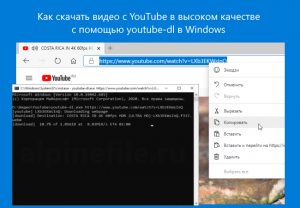


youtube-dl сломался и пока не обновили, но есть альтернатива – yt-dlp
При попытке скачать плейлист, скачивает один файл и завершает. Потом пишет
“list” не является внутренней или внешней командой, исполняемой программой или пакетным файлом.
Приветственно приветствую! Скажит пож. кк задавать разрешение скачиваемого видролика?? Плиза!!
Спасибо большое! Всё понятно и работает как надо!
скачалось видео только в качестве 720 и в формате webm
подскажите как решить проблему?